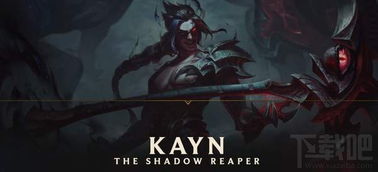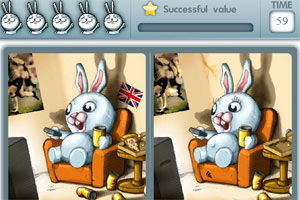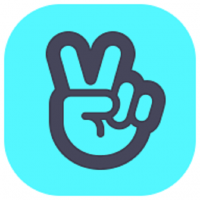u盘安装固态硬盘系统安装教程
时间:2024-11-23 来源:网络 人气:
U盘安装固态硬盘系统安装教程
摘要
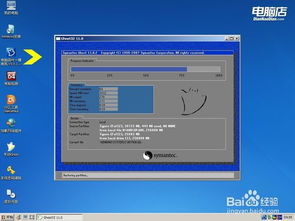
随着固态硬盘(SSD)的普及,越来越多的用户选择将系统安装在固态硬盘上以获得更快的读写速度和更佳的电脑性能。本文将详细介绍如何使用U盘来安装固态硬盘上的操作系统,包括准备工作、制作启动U盘、进入PE系统、分区和安装系统等步骤。
一、准备工作
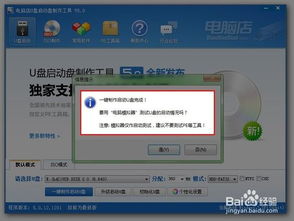
在开始安装之前,请确保您已经准备好了以下物品:
一个空的U盘(至少8GB容量)
您想要安装的操作系统镜像文件(如Windows 10、Windows 7等)
一台已经安装了固态硬盘的电脑
二、制作启动U盘

1. 下载并安装U盘启动盘制作工具,如大白菜U盘启动盘制作工具。
2. 将U盘插入电脑,运行制作工具。
3. 在制作工具中选择U盘,并按照默认设置进行操作。
4. 点击“开始制作”按钮,等待制作完成。
5. 制作完成后,U盘启动盘就准备好了。
三、进入PE系统

1. 重启电脑,在开机过程中按下U盘启动快捷键(通常是F12、F10或ESC键),进入启动菜单。
2. 在启动菜单中选择U盘启动项,并按回车键。
3. 进入PE系统后,您将看到一个桌面环境,类似于Windows系统。
四、分区和格式化固态硬盘
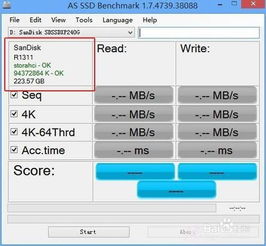
1. 在PE系统中,打开“磁盘管理”工具。
2. 找到您的固态硬盘,右键点击并选择“新建简单卷”。
3. 按照提示设置分区大小,并选择文件系统(如NTFS)。
4. 点击“下一步”完成分区。
5. 右键点击新创建的分区,选择“格式化”。
6. 在格式化窗口中,选择文件系统(如NTFS)和分配单元大小,然后点击“开始”。
五、安装操作系统

1. 在PE系统中,打开“大白菜一键装机”或其他类似的装机工具。
2. 选择要安装的操作系统镜像文件,并点击“开始安装”。
3. 装机工具会自动将系统文件复制到固态硬盘上。
4. 安装过程中,可能会提示您重启电脑,请按照提示操作。
六、完成安装

1. 重启电脑,进入新安装的操作系统。
2. 根据提示完成系统设置和个性化配置。
3. 安装完成后,您就可以在固态硬盘上使用操作系统了。
七、注意事项
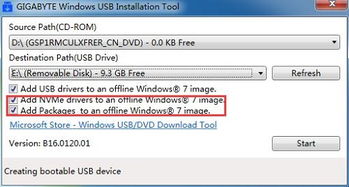
1. 在安装操作系统之前,请确保您的固态硬盘已经正确连接到电脑。
2. 在制作启动U盘时,请确保选择正确的U盘,以免损坏其他数据。
3. 在分区和格式化固态硬盘时,请谨慎操作,以免误删重要数据。
4. 在安装操作系统时,请确保选择正确的分区进行安装。
通过以上步骤,您可以使用U盘轻松地将操作系统安装到固态硬盘上。这样,您将享受到更快的读写速度和更佳的电脑性能。祝您安装顺利!
教程资讯
教程资讯排行